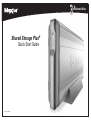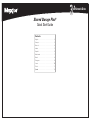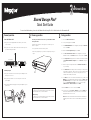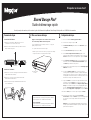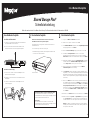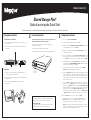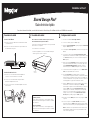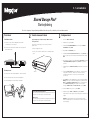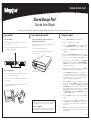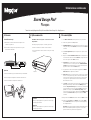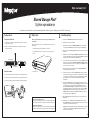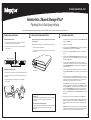Seagate H01R300 Maxtor Shared Storage Manual de usuario
- Categoría
- Redes
- Tipo
- Manual de usuario

Shared Storage Plus
+
Quick Start Guide
33
in
1
Network Drive
P/N: 20302300

Shared Storage Plus
+
Quick Start Guide
33
in
1
Network Drive
Contents
English . . . . . . . . . . . . . . . . . . . . . . . . . . . . .2
Français . . . . . . . . . . . . . . . . . . . . . . . . . . . . .3
Deutsch . . . . . . . . . . . . . . . . . . . . . . . . . . . . .4
Italiano . . . . . . . . . . . . . . . . . . . . . . . . . . . . . .5
Español . . . . . . . . . . . . . . . . . . . . . . . . . . . . .6
Nederlands . . . . . . . . . . . . . . . . . . . . . . . . . .7
Dansk . . . . . . . . . . . . . . . . . . . . . . . . . . . . . .8
Portugues . . . . . . . . . . . . . . . . . . . . . . . . . . .9
Suomi . . . . . . . . . . . . . . . . . . . . . . . . . . . . .10
Polski . . . . . . . . . . . . . . . . . . . . . . . . . . . . . .11
усский . . . . . . . . . . . . . . . . . . . . . . . . . . . . .12
La página se está cargando...
La página se está cargando...
La página se está cargando...
La página se está cargando...

Shared Storage Plus
+
Guía de inicio rápido
Para obtener información detallada, consulte la Guía del usuario de Shared Storage Plus de Maxtor incluida en el CD-ROM de documentación.
6
2
Encendido de la unidad
Pulse el botón de encendido situado en la parte frontal de su
nueva unidad Shared Storage Plus de Maxtor.
A continuación se iniciará la unidad. El proceso de inicio puede tardar
hasta un minuto en completarse.
• La luz del botón se volverá amarilla.
• Cuando la luz parpadea en color verde, la unidad está lista para
utilizarse y puede continuar con el paso 3.
3
Configuración de la unidad
1
Conexión de la unidad
Conectar el cable Ethernet
1. Enchufe un extremo del cable Ethernet suministrado al enrutador
o conmutador de red.
2. Enchufe el otro extremo del cable Ethernet al puerto Ethernet de
su unidad Shared Storage Plus.
Conexión del suministro eléctrico
1. Enchufe el conector hembra redondeado del adaptador de
corriente al conector de alimentación de la unidad.
2. Conecte el conector hembra de dos clavijas del cable de
alimentación al adaptador de corriente.
3. Conecte el enchufe eléctrico estándar del adaptador de corriente
a la red eléctrica.
Botón de
conexión
1. Introduzca el CD-ROM de inicio rápido de Maxtor.
2. Seleccione el idioma y haga clic en OK (Aceptar).
3. Aparecerá el asistente InstallShield, seguido por la pantalla de bienvenida.
Haga clic en
Next (Siguiente).
4. Cuando aparezca License Agreement (Contrato de licencia), haga clic en
Yes (Sí).
5. A continuación, aparecerá la pantalla Choose Destination Location
(Elegir la ubicación de destino). Para cambiar el lugar de instalación, haga
clic en
Browse (Examinar) y seleccione la nueva ubicación. Haga clic en
Next (Siguiente).
6. Aparecerá la ventana Setup Status (Estado de la instalación) mientras
se procede a la instalación del software y
, a continuación, aparecerá la
pantalla
InstallShield Wizard Complete (Completado el asistente
InstallShield). Haga clic en
Finish (Finalizar) para reiniciar el sistema.
7. Cuando el sistema esté listo, haga doble clic en el icono Maxtor Quick
Start
(Inicio rápido de Maxtor) de su escritorio.
8. El software Quick Start (Inicio rápido) se abrirá con el mensaje:
“Locating Shared Storage drives on Network” (Localizando las unidades
de almacenamiento compartido en la red). Cuando esté localizada, verá
el número de identificación en la red y la dirección IP de su unidad en un
menú desplegable. Por ejemplo: MSS-000335 (192.168.0.5).
9. Haga clic en Next (Siguiente). La siguiente pantalla mostrará el número
de identificación en la red de su unidad. Haga clic en
Manage
(Gestionar) para configurar la contraseña administrativa y, a continuación,
haga clic en
Next (Siguiente) para Set up Shared Storage (instalar
Shared Storage) en el ordenador. Cuando aparezca el menú principal,
haga clic en el icono Shared Storage Setup (Instalación de Shared
Storage). Seleccione un tipo de cuenta (
Public Account o Private
Account
, pública o privada) y haga clic en Next (Siguiente).
10. Introduzca un nombre (Name) para la nueva cuenta y haga clic en Next
(Siguiente).
11. Seleccione un tipo de cuenta (Home o Business, uso doméstico o
profesional) y haga clic en
Finish (Finalizar). El software de Inicio rápido
creará su nueva cuenta de usuario y las carpetas apropiadas para la cuenta.
Nota: El software de Inicio rápido de Maxtor se debe instalar en cada
sistema Windows 2000/XP de tal forma que permita disfrutar a cada
usuario de una carpeta personal.
Puertos Ethernet
Enrutador/Conmutador
Empleo de la función Backup & Restore (Realizar copia de
seguridad y restaurar)
Si desea obtener más información, consulte la página 15 de la
Guía del usuario de Shared Storage Plus incluida en el CD-ROM
de documentación.
Soluciones multimedia
Si desea obtener más información, consulte la página 66 de la
Guía del usuario de Shared Storage Plus incluida en el CD-ROM
de documentación.
Unidad de red 3 en 1

Shared Storage Plus
+
Beknopte handleiding
Uitvoerige informatie vindt u in de Gebruikershandleiding van de Maxtor Shared Storage Plus op de documentatie-cd.
7
2
Het station inschakelen
Druk op de aan/uit-knop aan de voorzijde van het nieuwe
Maxtor Shared Storage Plus-station.
Het station wordt nu ingeschakeld. Het starten kan een minuut in
beslag nemen.
• Het lampje in de knop wordt geel.
• Als het lampje groen wordt, is het station gereed en kunt u
verdergaan met stap 3.
3
Het station instellen
1
Het station aansluiten
De ethernetkabel aansluiten
1. Steek één uiteinde van de bijgeleverde ethernetkabel in de router
of switch van het netwerk.
2. Sluit het andere uiteinde van de ethernetkabel aan op de ether-
netpoort van de Shared Storage Plus-schijf.
Stroom aansluiten
1. Steek de ronde vrouwelijke connector van de stroomadapter in de
stroomaansluiting op het station.
2. Steek de 2-pin vrouwelijke connector van het netsnoer in de
stroomadapter.
3. Steek de stroomstekker van de stroomadapter in het stopcontact.
Aan/uit-knop
1. Plaats de Maxtor snelstart-cd.
2. Selecteer de gewenste taal en klik op OK.
3. Het scherm InstallShield Wizard wordt weergegeven en vervolgens
verschijnt het
welkomstscherm. Klik op Next [Volgende].
4. Wanneer de License Agreement [Licentieovereenkomst] verschijnt, klikt
u op
Yes [Ja].
5. Het scherm Choose Destination Location [Doellocatie kiezen] verschijnt.
Wilt u de locatie voor installatie wijzigen, klik dan op
Browse [Bladeren]
en selecteer een nieuwe locatie. Klik op
Next [Volgende].
6. De Setup Status [Setup-status] wordt weergegeven zodra de installatie
is voltooid, gevolgd door het scherm
InstallShield Wizard Complete
[Installshield Wizard voltooid]. Klik op Finish [Voltooien] om het systeem
opnieuw op te starten.
7. Als het systeem gereed is, dubbelklikt u op het pictogram Maxtor Quick
Start
[Maxtor Snelstart] op het bureaublad.
8. De Quick Start [Snelstart]-software wordt geopend met het bericht:
“Locating Shared Storage drives on Network” [Bezig met zoeken naar
Shared Storage-schijven op het netwerk]. Eenmaal gevonden worden
het netwerk-ID-nummer en IP-adres van de schijf in een vervolgkeuzelijst
weergegeven. Bijvoorbeeld: MSS-000335 (192.168.0.5).
9. Klik op Next [Volgende]. In het volgende scherm wordt het netwerk-ID
van uw station weergegeven. Klik op
Manage [Beheren] om een
beheerderwachtwoord in te stellen en klik vervolgens op Next [Volgende]
om
Shared Storage op deze computer in te stellen. Zodra het hoofdmenu
is geopend, klikt u op het pictogram
Shared Storage Setup. Kies een
accounttype (
Public Account [Openbaar account] of Private Account
[Privé-account]) en klik op Next [Volgende].
10. Voer een Name [Naam] voor de nieuwe account in en klik op Next [Volgende].
11. Selecteer het accounttype (Home [Thuis]- of Business [Bedrijf]-gebruik)
en klik op
Finish [Voltooien]. De Quick Start [Snelstart]-software maakt
nu uw nieuwe gebruikersaccount en de bijbehorende mappen voor de
account aan.
Opmerking: Uitsluitend als de Maxtor Quick Start [Snelstart]-software op
ieder Windows 2000/XP-systeem is geïnstalleerd, kan iedere gebruiker
gebruikmaken van een Persoonlijke map.
Ethernetpoorten
Router/Switch
De functie Backup & Restore gebruiken
Kijk voor meer informatie op pagina 15 van de gebruikershandleiding
van Shared Storage Plus, die op de documentatie-cd staat.
De media bedienen
Kijk voor meer informatie op pagina 66 van de gebruikershandleiding
van Shared Storage Plus, die op de documentatie-cd staat.
3 in 1 Network Drive

Shared Storage Plus
+
Startvejledning
Der er flere oplysninger i brugervejledningen til Maxtor Shared Storage Plus, som findes på cd'en med dokumentation.
8
2
Tænd for strømmen til drevet
Tryk på afbryderen på forsiden af det nye Maxtor Shared
Storage Plus-drev.
Drevet starter. Det kan tage op til ét minut at gennemføre
startprocessen.
• Lampen i knappen lyser gult.
• Drevet er klar, og du kan fortsætte til trin 3, når lampen blinker
grønt.
3
Konfigurer drevet
1
Tilslut drevet
Tilslut Ethernet-kablet
1. Sæt den ene ende af det medfølgende Ethernet-kabel
i netværksrouteren eller -switchen.
2. Sæt den anden ende af Ethernet-kablet i Shared Storage Plus-
drevets Ethernet-port.
Tilslutning af strøm
1. Sæt det runde hunstik fra strømadapteren i drevets strømstik.
2. Sæt netledningens tobenede hunstik i strømadapteren.
3. Sæt strømadapterens normale hanstik i strømkilden.
Afbryder
1. Isæt cd'en Maxtor Quick Start.
2. Vælg dit sprog, og klik på OK.
3. Skærmbilledet
InstallShield Wizard vises efterfulgt af velkomst-
skærmbilledet
. Klik på Next.
4. Klik på
Yes, når licensaftalen vises.
5. Skærmbilledet
Choose Destination Location vises. Klik på Browse, og
vælg en ny placering, hvis du vil ændre installationsdestination. Klik på
Next.
6. Når softwaren er installeret, vises skærmbilledet Setup Status efterfulgt
af
InstallShield Wizard Complete. Klik på Finish for at genstarte
systemet.
7. Dobbeltklik på ikonet
Maxtor Quick Start på skrivebordet, når systemet
er klar.
8. Programmet
Quick Start åbnes med meddelelsen: “Locating Shared
Storage drives on Network.” Når drevet er fundet vises drevets
netværks-id og IP-adresse i en rullemenu, f.eks.: MSS-000335
(192.168.0.5).
9. Klik på
Next. Det næste skærmbillede viser drevets netværks-id. Klik på
Manage for at angive en administratoradgangskode, og klik derefter på
Next for at konfigurere Shared Storage på denne computer. Klik på
ikonet
Shared Storage Setup, når hovedmenuen vises. Vælg en
kontotype (
Public Account eller Private Account), og klik på Next.
10. Indtast et navn på den nye konto, og klik på Next.
11. Vælg din kontotype (Home eller Business), og klik på Finish.
Programmet Quick Start opretter ny din nye brugerkonto med tilhørende
mapper.
Bemærk! Programmet Maxtor Quick Start skal installeres på alle
Windows 2000/XP-systemer, hvis alle brugerne skal kunne udnytte en
personlig mappe.
Ethernet-porte
Router/Switch
Brug af funktionen Backup & Restore
Der er flere oplysninger på side 15 i brugervejledningen til Shared
Storage Plus, som findes på cd'en med dokumentation.
Media Serving
Der er flere oplysninger på side 66 i brugervejledningen til Shared
Storage Plus, som findes på cd'en med dokumentation.
3 - 1-netværksdrev
La página se está cargando...
La página se está cargando...
La página se está cargando...

ак опитель Shared Storage Plus
+
уководство по быстрому запуску
олее подробная информация приведена в руководстве пользователя Maxtor Shared Storage Plus на компакт-диске с документацией.
12
2
ключение питания накопителя
ажмите кнопку включения питания на передней панели накопителя Maxtor
Shared Storage Plus.
акопитель включен. роцедура запуска накопителя занимает не более минуты.
• а кнопке загорается желтый индикатор.
• огда индикатор сменит цвет на зеленый, накопитель готов к работе и можно
переходить к п. 3.
3
астройка накопителя
1
одключение накопителя
одключение кабеля Ethernet
1. одключите один конец прилагаемого к накопителю кабеля Ethernet к
коммутатору или маршрутизатору локальной сети.
2. одключите другой конец кабеля Ethernet к порту Ethernet накопителя
Shared Storage Plus.
одключение источника питания
1. одключите гнездовой разъем блока питания к разъему питания накопителя.
2. одключите гнездовой разъем шнура питания с двумя контактами к блоку
питания.
3. одключите стандартный электрический штепсель блока питания к
сетевой розетке.
нопка питания
1. ставьте в дисковод компакт-диск с программным обеспечением Maxtor Quick Start
(ыстрый запуск Maxtor).
2. ыберите язык и нажмите OK.
3. а экране появится окно InstallShield Wizard (астер установки InstallShield), затем
окно
Welcome (риветствие). ажмите кнопк
у
Next (алее).
4. осле появления текста License Agreement (ицензионное соглашение) нажмите
Yes (а).
5. а экране появится окно Choose Destination Location (ыберите место установки).
ля изменения места установки нажмите
Browse (Обзор) и выберите новое место.
ажмите кнопку
Next (алее).
6. а экране появится окно Setup Status (остояние установки), отображающее
процесс установки программного обеспечения, затем, после завершения установки,
окно
InstallShield Wizard Complete (Установка завершена). ажмите Finish (отово)
для перезапуска системы.
7. осле завершения перезагрузки дважды щелкните мышью на значке программного
обеспечения
Maxtor Quick Start (ыстрый запуск Maxtor), расположенном на рабочем
столе.
8. а экране появится окно программы Quick Start (ыстрый запуск) с сообщением
"Locating Shared Storage drives on Network" (оиск накопителей Shared Storage в сети).
ля обнаруженных накопителей в ниспадающем списке будут показаны сетевой
идентификатор и IP-адрес. апример: MSS-000335 (192.168.0.5).
9. ажмите Next (алее). следующем окне будет показан сетевой идентификатор
накопителя. ля установки пароля администратора нажмите
Manage (Управление),
затем нажмите
Next (алее), чтобы настроить параметры накопителя на данном
компьютере (
Set up Shared Storage). осле появления главного меню щелкните
мышью на значке
Shared Storage Setup (астройка накопителей). ыберите тип
учетной записи -
Public Account (Общая) или Private Account (астная) и нажмите
Next (алее).
10. ведите имя новой учетной записи в поле Name (мя) и нажмите Next (алее).
11. ыберите тип ашей учетной записи - Home (ом) или Business (Офис) и нажмите
Finish (
о
тово). рограммное обеспечение Quick Start (ыстрый запу
ск) создаст
учетную запись нового пользователя и соответствующие папки для этой учетной
записи.
римечание. тобы каждый пользователь смог воспользоваться преимуществами
персональной папки, программное обеспечение Quick Start (ыстрый запу
ск) Maxtor
необ
ходимо установить на каждом компьютере с О Windows 2000/XP.
орты Ethernet
аршрутизатор/коммутатор
спользование функции Backup & Restore (езервное копирование и
восстановление)
ля получения допо
лнительной информации смо
три страницу 15 уководства
пользователя Shared Storage Plus, находящегося на компакт-диске с
документацией.
Обеспечение доступа к данным мультимедиа
ля получения дополнительной информации смотри страницу 66 уководства
пользователя Shared Storage Plus, находящегося на компакт-диске с
документацией.
етевой накопитель 3 в 1
Transcripción de documentos
3 1 in Network Drive Shared Storage Plus+ Quick Start Guide P/N: 20302300 3 1 in Network Drive Shared Storage Plus+ Quick Start Guide Contents English . . . . . . . . . . . . . . . . . . . . . . . . . . . . .2 Français . . . . . . . . . . . . . . . . . . . . . . . . . . . . .3 Deutsch . . . . . . . . . . . . . . . . . . . . . . . . . . . . .4 Italiano . . . . . . . . . . . . . . . . . . . . . . . . . . . . . .5 Español . . . . . . . . . . . . . . . . . . . . . . . . . . . . .6 Nederlands . . . . . . . . . . . . . . . . . . . . . . . . . .7 Dansk . . . . . . . . . . . . . . . . . . . . . . . . . . . . . .8 Portugues . . . . . . . . . . . . . . . . . . . . . . . . . . .9 Suomi . . . . . . . . . . . . . . . . . . . . . . . . . . . . .10 Polski . . . . . . . . . . . . . . . . . . . . . . . . . . . . . .11 усский . . . . . . . . . . . . . . . . . . . . . . . . . . . . .12 Unidad de red 3 en 1 Shared Storage Plus+ Guía de inicio rápido Para obtener información detallada, consulte la Guía del usuario de Shared Storage Plus de Maxtor incluida en el CD-ROM de documentación. 1 Conexión de la unidad Conectar el cable Ethernet 1. Enchufe un extremo del cable Ethernet suministrado al enrutador o conmutador de red. 2. Enchufe el otro extremo del cable Ethernet al puerto Ethernet de su unidad Shared Storage Plus. 2 Encendido de la unidad Pulse el botón de encendido situado en la parte frontal de su nueva unidad Shared Storage Plus de Maxtor. A continuación se iniciará la unidad. El proceso de inicio puede tardar hasta un minuto en completarse. • La luz del botón se volverá amarilla. • Cuando la luz parpadea en color verde, la unidad está lista para utilizarse y puede continuar con el paso 3. 3 Configuración de la unidad 1. Introduzca el CD-ROM de inicio rápido de Maxtor. 2. Seleccione el idioma y haga clic en OK (Aceptar). 3. Aparecerá el asistente InstallShield, seguido por la pantalla de bienvenida. Haga clic en Next (Siguiente). 4. Cuando aparezca License Agreement (Contrato de licencia), haga clic en Yes (Sí). 5. A continuación, aparecerá la pantalla Choose Destination Location (Elegir la ubicación de destino). Para cambiar el lugar de instalación, haga clic en Browse (Examinar) y seleccione la nueva ubicación. Haga clic en Next (Siguiente). 6. Aparecerá la ventana Setup Status (Estado de la instalación) mientras se procede a la instalación del software y, a continuación, aparecerá la pantalla InstallShield Wizard Complete (Completado el asistente InstallShield). Haga clic en Finish (Finalizar) para reiniciar el sistema. 7. Cuando el sistema esté listo, haga doble clic en el icono Maxtor Quick Start (Inicio rápido de Maxtor) de su escritorio. 8. El software Quick Start (Inicio rápido) se abrirá con el mensaje: “Locating Shared Storage drives on Network” (Localizando las unidades de almacenamiento compartido en la red). Cuando esté localizada, verá el número de identificación en la red y la dirección IP de su unidad en un menú desplegable. Por ejemplo: MSS-000335 (192.168.0.5). 9. Haga clic en Next (Siguiente). La siguiente pantalla mostrará el número de identificación en la red de su unidad. Haga clic en Manage (Gestionar) para configurar la contraseña administrativa y, a continuación, haga clic en Next (Siguiente) para Set up Shared Storage (instalar Shared Storage) en el ordenador. Cuando aparezca el menú principal, haga clic en el icono Shared Storage Setup (Instalación de Shared Storage). Seleccione un tipo de cuenta (Public Account o Private Account, pública o privada) y haga clic en Next (Siguiente). Enrutador/Conmutador Puertos Ethernet Conexión del suministro eléctrico Botón de conexión 1. Enchufe el conector hembra redondeado del adaptador de corriente al conector de alimentación de la unidad. 2. Conecte el conector hembra de dos clavijas del cable de alimentación al adaptador de corriente. 3. Conecte el enchufe eléctrico estándar del adaptador de corriente a la red eléctrica. Empleo de la función Backup & Restore (Realizar copia de seguridad y restaurar) Si desea obtener más información, consulte la página 15 de la Guía del usuario de Shared Storage Plus incluida en el CD-ROM de documentación. Soluciones multimedia Si desea obtener más información, consulte la página 66 de la Guía del usuario de Shared Storage Plus incluida en el CD-ROM de documentación. 10. Introduzca un nombre (Name) para la nueva cuenta y haga clic en Next (Siguiente). 11. Seleccione un tipo de cuenta (Home o Business, uso doméstico o profesional) y haga clic en Finish (Finalizar). El software de Inicio rápido creará su nueva cuenta de usuario y las carpetas apropiadas para la cuenta. Nota: El software de Inicio rápido de Maxtor se debe instalar en cada sistema Windows 2000/XP de tal forma que permita disfrutar a cada usuario de una carpeta personal. 6 3 in 1 Network Drive Shared Storage Plus+ Beknopte handleiding Uitvoerige informatie vindt u in de Gebruikershandleiding van de Maxtor Shared Storage Plus op de documentatie-cd. 1 Het station aansluiten De ethernetkabel aansluiten 1. Steek één uiteinde van de bijgeleverde ethernetkabel in de router of switch van het netwerk. 2. Sluit het andere uiteinde van de ethernetkabel aan op de ethernetpoort van de Shared Storage Plus-schijf. 2 Het station inschakelen Druk op de aan/uit-knop aan de voorzijde van het nieuwe Maxtor Shared Storage Plus-station. Het station wordt nu ingeschakeld. Het starten kan een minuut in beslag nemen. 3 Het station instellen 1. Plaats de Maxtor snelstart-cd. 2. Selecteer de gewenste taal en klik op OK. 3. Het scherm InstallShield Wizard wordt weergegeven en vervolgens verschijnt het welkomstscherm. Klik op Next [Volgende]. 4. Wanneer de License Agreement [Licentieovereenkomst] verschijnt, klikt u op Yes [Ja]. 5. Het scherm Choose Destination Location [Doellocatie kiezen] verschijnt. Wilt u de locatie voor installatie wijzigen, klik dan op Browse [Bladeren] en selecteer een nieuwe locatie. Klik op Next [Volgende]. 6. De Setup Status [Setup-status] wordt weergegeven zodra de installatie is voltooid, gevolgd door het scherm InstallShield Wizard Complete [Installshield Wizard voltooid]. Klik op Finish [Voltooien] om het systeem opnieuw op te starten. 7. Als het systeem gereed is, dubbelklikt u op het pictogram Maxtor Quick Start [Maxtor Snelstart] op het bureaublad. 8. De Quick Start [Snelstart]-software wordt geopend met het bericht: “Locating Shared Storage drives on Network” [Bezig met zoeken naar Shared Storage-schijven op het netwerk]. Eenmaal gevonden worden het netwerk-ID-nummer en IP-adres van de schijf in een vervolgkeuzelijst weergegeven. Bijvoorbeeld: MSS-000335 (192.168.0.5). 9. Klik op Next [Volgende]. In het volgende scherm wordt het netwerk-ID van uw station weergegeven. Klik op Manage [Beheren] om een beheerderwachtwoord in te stellen en klik vervolgens op Next [Volgende] om Shared Storage op deze computer in te stellen. Zodra het hoofdmenu is geopend, klikt u op het pictogram Shared Storage Setup. Kies een accounttype (Public Account [Openbaar account] of Private Account [Privé-account]) en klik op Next [Volgende]. • Het lampje in de knop wordt geel. • Als het lampje groen wordt, is het station gereed en kunt u verdergaan met stap 3. Router/Switch Ethernetpoorten Stroom aansluiten Aan/uit-knop 1. Steek de ronde vrouwelijke connector van de stroomadapter in de stroomaansluiting op het station. 2. Steek de 2-pin vrouwelijke connector van het netsnoer in de stroomadapter. 3. Steek de stroomstekker van de stroomadapter in het stopcontact. 10. Voer een Name [Naam] voor de nieuwe account in en klik op Next [Volgende]. De functie Backup & Restore gebruiken Kijk voor meer informatie op pagina 15 van de gebruikershandleiding van Shared Storage Plus, die op de documentatie-cd staat. De media bedienen Kijk voor meer informatie op pagina 66 van de gebruikershandleiding van Shared Storage Plus, die op de documentatie-cd staat. 11. Selecteer het accounttype (Home [Thuis]- of Business [Bedrijf]-gebruik) en klik op Finish [Voltooien]. De Quick Start [Snelstart]-software maakt nu uw nieuwe gebruikersaccount en de bijbehorende mappen voor de account aan. Opmerking: Uitsluitend als de Maxtor Quick Start [Snelstart]-software op ieder Windows 2000/XP-systeem is geïnstalleerd, kan iedere gebruiker gebruikmaken van een Persoonlijke map. 7 3 - 1-netværksdrev Shared Storage Plus+ Startvejledning Der er flere oplysninger i brugervejledningen til Maxtor Shared Storage Plus, som findes på cd'en med dokumentation. 1 2 Tilslut drevet Tilslut Ethernet-kablet 1. Sæt den ene ende af det medfølgende Ethernet-kabel i netværksrouteren eller -switchen. 2. Sæt den anden ende af Ethernet-kablet i Shared Storage Plusdrevets Ethernet-port. Tænd for strømmen til drevet Tryk på afbryderen på forsiden af det nye Maxtor Shared Storage Plus-drev. Drevet starter. Det kan tage op til ét minut at gennemføre startprocessen. Konfigurer drevet 1. Isæt cd'en Maxtor Quick Start. 2. Vælg dit sprog, og klik på OK. 3. Skærmbilledet InstallShield Wizard vises efterfulgt af velkomstskærmbilledet. Klik på Next. 4. Klik på Yes, når licensaftalen vises. 5. Skærmbilledet Choose Destination Location vises. Klik på Browse, og vælg en ny placering, hvis du vil ændre installationsdestination. Klik på Next. 6. Når softwaren er installeret, vises skærmbilledet Setup Status efterfulgt af InstallShield Wizard Complete. Klik på Finish for at genstarte systemet. 7. Dobbeltklik på ikonet Maxtor Quick Start på skrivebordet, når systemet er klar. 8. Programmet Quick Start åbnes med meddelelsen: “Locating Shared Storage drives on Network.” Når drevet er fundet vises drevets netværks-id og IP-adresse i en rullemenu, f.eks.: MSS-000335 (192.168.0.5). 9. Klik på Next. Det næste skærmbillede viser drevets netværks-id. Klik på Manage for at angive en administratoradgangskode, og klik derefter på Next for at konfigurere Shared Storage på denne computer. Klik på ikonet Shared Storage Setup, når hovedmenuen vises. Vælg en kontotype (Public Account eller Private Account), og klik på Next. • Lampen i knappen lyser gult. • Drevet er klar, og du kan fortsætte til trin 3, når lampen blinker grønt. Router/Switch Ethernet-porte Tilslutning af strøm 3 Afbryder 1. Sæt det runde hunstik fra strømadapteren i drevets strømstik. 2. Sæt netledningens tobenede hunstik i strømadapteren. 3. Sæt strømadapterens normale hanstik i strømkilden. 10. Indtast et navn på den nye konto, og klik på Next. Brug af funktionen Backup & Restore Der er flere oplysninger på side 15 i brugervejledningen til Shared Storage Plus, som findes på cd'en med dokumentation. Media Serving Der er flere oplysninger på side 66 i brugervejledningen til Shared Storage Plus, som findes på cd'en med dokumentation. 11. Vælg din kontotype (Home eller Business), og klik på Finish. Programmet Quick Start opretter ny din nye brugerkonto med tilhørende mapper. Bemærk! Programmet Maxtor Quick Start skal installeres på alle Windows 2000/XP-systemer, hvis alle brugerne skal kunne udnytte en personlig mappe. 8 етевой накопитель 3 в 1 акопитель Shared Storage Plus+ уководство по быстрому запуску 1 одключение накопителя олее подробная информация приведена в руководстве пользователя Maxtor Shared Storage Plus на компакт-диске с документацией. одключение кабеля Ethernet 1. одключите один конец прилагаемого к накопителю кабеля Ethernet к коммутатору или маршрутизатору локальной сети. 2. одключите другой конец кабеля Ethernet к порту Ethernet накопителя Shared Storage Plus. 2 ключение питания накопителя ажмите кнопку включения питания на передней панели накопителя Maxtor Shared Storage Plus. акопитель включен. роцедура запуска накопителя занимает не более минуты. 1. 2. 3. • огда индикатор сменит цвет на зеленый, накопитель готов к работе и можно переходить к п. 3. 4. 5. 6. орты Ethernet 1. одключите гнездовой разъем блока питания к разъему питания накопителя. астройка накопителя • а кнопке загорается желтый индикатор. аршрутизатор/коммутатор одключение источника питания 3 нопка питания 2. одключите гнездовой разъем шнура питания с двумя контактами к блоку питания. 7. 8. 3. одключите стандартный электрический штепсель блока питания к сетевой розетке. 9. спользование функции Backup & Restore (езервное копирование и восстановление) ля получения дополнительной информации смотри страницу 15 уководства пользователя Shared Storage Plus, находящегося на компакт-диске с документацией. Обеспечение доступа к данным мультимедиа ля получения дополнительной информации смотри страницу 66 уководства пользователя Shared Storage Plus, находящегося на компакт-диске с документацией. 10. 11. ставьте в дисковод компакт-диск с программным обеспечением Maxtor Quick Start (ыстрый запуск Maxtor). ыберите язык и нажмите OK. а экране появится окно InstallShield Wizard (астер установки InstallShield), затем окно Welcome (риветствие). ажмите кнопку Next (алее). осле появления текста License Agreement (ицензионное соглашение) нажмите Yes (а). а экране появится окно Choose Destination Location (ыберите место установки). ля изменения места установки нажмите Browse (Обзор) и выберите новое место. ажмите кнопку Next (алее). а экране появится окно Setup Status (остояние установки), отображающее процесс установки программного обеспечения, затем, после завершения установки, окно InstallShield Wizard Complete (Установка завершена). ажмите Finish (отово) для перезапуска системы. осле завершения перезагрузки дважды щелкните мышью на значке программного обеспечения Maxtor Quick Start (ыстрый запуск Maxtor), расположенном на рабочем столе. а экране появится окно программы Quick Start (ыстрый запуск) с сообщением "Locating Shared Storage drives on Network" (оиск накопителей Shared Storage в сети). ля обнаруженных накопителей в ниспадающем списке будут показаны сетевой идентификатор и IP-адрес. апример: MSS-000335 (192.168.0.5). ажмите Next (алее). следующем окне будет показан сетевой идентификатор накопителя. ля установки пароля администратора нажмите Manage (Управление), затем нажмите Next (алее), чтобы настроить параметры накопителя на данном компьютере (Set up Shared Storage). осле появления главного меню щелкните мышью на значке Shared Storage Setup (астройка накопителей). ыберите тип учетной записи - Public Account (Общая) или Private Account (астная) и нажмите Next (алее). ведите имя новой учетной записи в поле Name (мя) и нажмите Next (алее). ыберите тип ашей учетной записи - Home (ом) или Business (Офис) и нажмите Finish (отово). рограммное обеспечение Quick Start (ыстрый запуск) создаст учетную запись нового пользователя и соответствующие папки для этой учетной записи. римечание. тобы каждый пользователь смог воспользоваться преимуществами персональной папки, программное обеспечение Quick Start (ыстрый запуск) Maxtor необходимо установить на каждом компьютере с О Windows 2000/XP. 12-
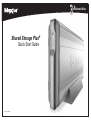 1
1
-
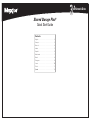 2
2
-
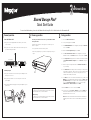 3
3
-
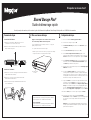 4
4
-
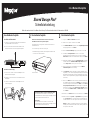 5
5
-
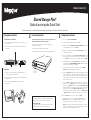 6
6
-
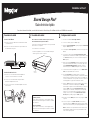 7
7
-
 8
8
-
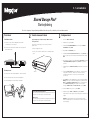 9
9
-
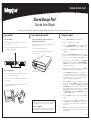 10
10
-
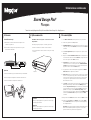 11
11
-
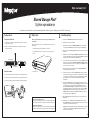 12
12
-
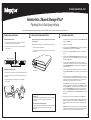 13
13
Seagate H01R300 Maxtor Shared Storage Manual de usuario
- Categoría
- Redes
- Tipo
- Manual de usuario
en otros idiomas
- français: Seagate H01R300 Maxtor Shared Storage Manuel utilisateur
- italiano: Seagate H01R300 Maxtor Shared Storage Manuale utente
- English: Seagate H01R300 Maxtor Shared Storage User manual
- Deutsch: Seagate H01R300 Maxtor Shared Storage Benutzerhandbuch
- русский: Seagate H01R300 Maxtor Shared Storage Руководство пользователя
- Nederlands: Seagate H01R300 Maxtor Shared Storage Handleiding
- português: Seagate H01R300 Maxtor Shared Storage Manual do usuário
- dansk: Seagate H01R300 Maxtor Shared Storage Brugermanual
- polski: Seagate H01R300 Maxtor Shared Storage Instrukcja obsługi
- suomi: Seagate H01R300 Maxtor Shared Storage Ohjekirja